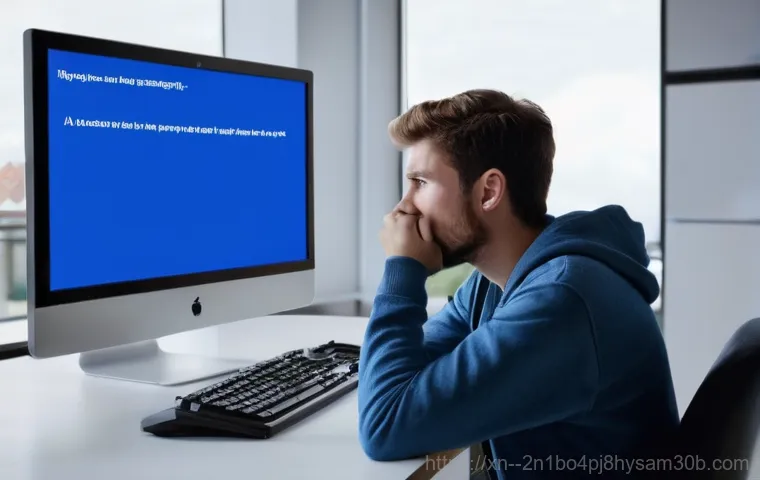“아, 또 블루스크린이야?” 이 문장, 혹시 진관동에서 PC를 사용하시는 분들이라면 한 번쯤 경험해 보셨을 겁니다. 갑자기 화면이 파랗게 변하더니 “PC에 문제가 발생하여 다시 시작해야 합니다”라는 섬뜩한 메시지가 뜨면서 컴퓨터가 멈춰버리는 상황! 중요한 작업 중이었거나, 좋아하는 드라마를 보고 있을 때 이런 일이 생기면 정말 머리끝까지 화가 치밀어 오르죠.
저 역시 얼마 전 새벽까지 작업하던 보고서가 날아갈 뻔한 아찔한 경험을 했는데요, 왜 갑자기 이런 오류가 발생하는지, 또 어떻게 해결해야 할지 막막하셨을 겁니다. 요즘처럼 PC가 없으면 일상생활 자체가 불가능한 시대에 이런 오류는 정말 치명적일 수밖에 없어요. 특히 게임이나 고사양 작업을 많이 하는 분들에게는 더욱 그렇죠.
다행히 대부분의 경우 전문가의 도움 없이도 해결할 수 있는 방법들이 있답니다. 오늘은 저와 함께 이 골치 아픈 블루스크린 문제, 특히 “PC에 문제가 발생하여 다시 시작해야 합니다” 오류의 원인부터 해결책까지, 아주 쉽고 명확하게 알아보도록 할게요.
저는 진관동에 사는 여러분들의 든든한 PC 친구, 블로그 인플루언서입니다. 저도 여러분처럼 “PC에 문제가 발생하여 다시 시작해야 합니다”라는 문구와 함께 찾아오는 블루스크린 때문에 진땀 뺀 경험이 한두 번이 아니에요. 특히 중요한 작업 중에 갑자기 뜨면 정말 심장이 쿵 내려앉죠.
오늘은 이 골치 아픈 블루스크린 문제, 도대체 왜 생기는 건지, 그리고 어떻게 해결해야 할지 제 경험과 검색을 통해 얻은 꿀팁들을 탈탈 털어 알려드릴게요! 너무 걱정하지 마세요, 대부분은 우리 손으로 충분히 해결할 수 있답니다.
블루스크린, 도대체 왜 찾아오는 걸까요?

하드웨어와 소프트웨어의 불편한 동거
PC에 문제가 생겨 블루스크린이 뜨는 가장 큰 원인은 크게 두 가지로 나눌 수 있어요. 바로 하드웨어 문제와 소프트웨어 문제죠. 컴퓨터는 수많은 부품(하드웨어)이 유기적으로 연결되어 있고, 그 위에서 윈도우 같은 운영체제(소프트웨어)와 다양한 프로그램들이 돌아가잖아요?
이들 중 어느 하나라도 문제가 생기면 전체 시스템에 치명적인 오류를 일으키고, 결국 블루스크린이라는 경고등을 띄우게 된답니다. 예를 들어, 램(RAM)이 제 역할을 못 하거나, SSD/HDD에 문제가 생기거나, 그래픽카드 드라이버가 꼬이거나, 아니면 윈도우 시스템 파일이 손상되었을 때도 블루스크린을 볼 수 있어요.
마치 우리 몸이 아플 때 열이 나거나 두통이 생기는 것처럼, PC가 보내는 SOS 신호라고 생각하면 이해하기 쉬울 거예요.
다양한 오류 코드, 그 속에 숨겨진 힌트
블루스크린 화면을 자세히 보면 “PC에 문제가 발생하여 다시 시작해야 합니다”라는 메시지 아래에 알 수 없는 영어로 된 오류 코드들이 보일 거예요. 이 오류 코드들은 컴퓨터가 왜 멈췄는지에 대한 아주 중요한 힌트가 된답니다! 예를 들어, ‘INACCESSIBLE_BOOT_DEVICE’라는 코드가 뜨면 부팅 장치(SSD나 HDD)에 접근할 수 없다는 의미이고, ‘WHEA_UNCORRECTABLE_ERROR’는 하드웨어 오류, 특히 CPU나 램, 메인보드 같은 주요 부품에 문제가 생겼을 가능성이 높아요.
또 ‘KERNEL_SECURITY_CHECK_FAILURE’는 시스템 파일 손상이나 드라이버 문제, 바이러스 감염 등이 원인일 수 있죠. 저도 처음에 이런 코드들을 보면 머리가 지끈거렸는데, 몇 번 겪고 나니 이제는 대충 어떤 문제일지 감이 오더라고요. 정확한 원인을 파악하는 첫걸음이니 꼭 기억해 두세요!
당장 시도해볼 수 있는 긴급 조치들
PC 주변 장치부터 확인해보세요
블루스크린이 갑자기 떴을 때 가장 먼저 해볼 수 있는 건데요, 의외로 간단한 문제일 때가 많아요. 혹시 최근에 새로운 USB 장치나 프린터, 외장하드 같은 걸 연결하지 않으셨나요? 아니면 기존에 잘 쓰던 키보드나 마우스 같은 주변 장치의 케이블이 제대로 연결되지 않았을 수도 있답니다.
저도 한 번은 새로 산 외장하드를 연결했다가 블루스크린을 만난 적이 있는데, 외장하드를 뽑고 재부팅하니 멀쩡하게 돌아오더라고요. 이런 경우, 문제의 원인이 될 만한 주변 장치를 모두 뽑고 재부팅을 해보세요. 만약 정상적으로 부팅된다면, 그 장치들 중 하나가 충돌을 일으켰을 가능성이 높습니다.
하나씩 다시 연결하면서 어떤 장치가 문제인지 찾아내면 된답니다. 아주 사소한 것 같지만 이런 기본적인 점검이 의외의 해결책이 될 때가 많으니 꼭 시도해보세요.
윈도우 업데이트와 시스템 파일 복원
오래된 윈도우 버전이나 손상된 시스템 파일도 블루스크린의 주범이 될 수 있어요. 마이크로소프트는 PC 보안과 성능 향상을 위해 주기적으로 윈도우 업데이트를 제공하는데, 이 업데이트가 밀려있으면 시스템 안정성에 문제가 생길 수 있답니다. 그러니 PC가 잠시라도 부팅이 된다면 ‘설정 > 업데이트 및 보안 > Windows 업데이트’로 가서 최신 업데이트를 확인하고 설치해 보세요.
그리고 시스템 파일 검사기(sfc /scannow)를 실행하는 것도 좋은 방법이에요. ‘명령 프롬프트’를 관리자 권한으로 열고 ‘sfc /scannow’라고 입력한 뒤 엔터를 치면 손상된 시스템 파일을 자동으로 복구해 준답니다. 제가 직접 해봤을 때, 윈도우 업데이트만으로도 해결된 경우가 꽤 많았으니 꼭 해보시길 추천해요.
윈도우 안전 모드, 이럴 때 꼭 필요해요!
안전 모드 진입, 어렵지 않아요
블루스크린 때문에 윈도우로 아예 진입조차 안 될 때가 있죠? 이때 정말 유용한 기능이 바로 ‘안전 모드’입니다. 안전 모드는 최소한의 드라이버와 프로그램만으로 윈도우를 시작해서 문제 해결을 돕는 진단 모드예요.
생각보다 진입 방법이 복잡해 보이지만, 몇 가지만 알면 쉽게 할 수 있어요. 가장 일반적인 방법은 PC를 여러 번 강제로 재부팅하는 거예요. 전원 버튼을 5 초 이상 눌러 강제로 끄고, 다시 켜지는 도중에 또 강제로 끄는 과정을 2~3 번 반복하면 ‘자동 복구’ 화면이 뜨면서 안전 모드 진입 옵션을 선택할 수 있답니다.
또 다른 방법으로는 로그인 화면에서 Shift 키를 누른 채 ‘다시 시작’을 선택하는 것도 있고요. 저도 몇 번 시도하다 보니 이제는 눈 감고도 할 수 있게 되었어요.
안전 모드에서 무엇을 해야 할까요?
안전 모드로 들어갔다면 이제 문제 해결을 시작할 차례예요. 여기서 할 수 있는 것들은 다음과 같아요.
- 최근 설치한 프로그램 삭제: 블루스크린이 뜨기 직전에 설치했던 프로그램이 있다면 안전 모드에서 삭제해 보세요. 새로운 프로그램이 기존 시스템과 충돌을 일으켜 오류를 유발하는 경우가 많답니다.
- 드라이버 롤백 또는 업데이트: 특정 드라이버, 특히 그래픽카드 드라이버 업데이트 후에 문제가 발생했다면 안전 모드에서 해당 드라이버를 이전 버전으로 롤백하거나 최신 버전으로 업데이트할 수 있습니다.
- 바이러스 검사: 악성코드나 바이러스가 시스템 파일을 손상시켜 블루스크린을 유발하기도 합니다. 안전 모드에서 백신 프로그램을 실행하여 정밀 검사를 해보세요.
- 시스템 복원: 과거에 PC가 정상 작동했던 시점으로 시스템을 되돌리는 ‘시스템 복원’ 기능을 사용해 볼 수도 있어요. 문제가 발생하기 전의 복원 지점이 있다면 매우 유용하답니다.
이 외에도 여러 조치를 취할 수 있는데, 일단은 가장 가능성이 높은 부분부터 차근차근 점검해나가는 것이 중요해요.
드라이버와 업데이트, 의외의 복병일 수 있어요
오래되거나 충돌하는 드라이버 점검
“드라이버가 문제라고?”라고 생각할 수도 있지만, 정말 많은 블루스크린의 원인이 바로 이 드라이버 문제랍니다. 특히 그래픽카드 드라이버는 자주 업데이트되는데, 새로운 버전이 시스템과 충돌하거나 설치 과정에서 오류가 생기면 블루스크린이 뜨는 경우가 잦아요. 저도 게임하다가 갑자기 블루스크린이 뜨길래 드라이버 문제인가 싶어 찾아보니, 역시나 오래된 그래픽카드 드라이버가 문제였던 적이 있었죠.
이런 경우엔 ‘장치 관리자’로 들어가서 문제가 있는 드라이버를 제거한 후, 제조업체 웹사이트에서 최신 드라이버를 직접 다운로드하여 ‘클린 설치’하는 것이 가장 확실한 방법이에요. DDU(Display Driver Uninstaller) 같은 전문 프로그램을 사용하면 더 깔끔하게 드라이버를 제거할 수 있답니다.
윈도우 업데이트 후 블루스크린?
“업데이트를 했는데 왜 문제가 생겨?”라고 생각할 수 있지만, 윈도우 업데이트 후에 블루스크린을 경험하는 사용자도 꽤 많습니다. 이는 업데이트 과정에서 기존 드라이버나 특정 프로그램과 충돌이 발생했거나, 업데이트 자체에 버그가 있었을 가능성이 있어요. 만약 최근 윈도우 업데이트 이후에 블루스크린이 발생했다면, 업데이트를 제거하거나 시스템 복원 기능을 사용해서 이전 상태로 되돌리는 것을 고려해볼 수 있습니다.
물론 최신 업데이트가 중요한 보안 패치를 포함하고 있을 수 있으니, 문제가 해결되면 다시 업데이트를 시도하는 것이 좋습니다. 업데이트는 약인가 독인가… 참 아이러니하죠?
하드웨어 문제, 이건 좀 심각해요

메모리(RAM) 불량, 꽤 흔한 원인
블루스크린이 자주 뜬다면 메모리(RAM) 불량을 의심해봐야 합니다. 램은 컴퓨터가 작업하는 데 필요한 데이터를 임시로 저장하는 공간인데, 여기에 문제가 생기면 시스템 전체가 불안정해지고 결국 블루스크린으로 이어지죠. ‘삑-삑-삑’ 같은 비프음과 함께 부팅이 안 되거나, 윈도우가 실행 중 갑자기 멈추는 증상이 나타난다면 램 불량일 가능성이 매우 높아요.
윈도우에는 ‘메모리 진단’ 도구가 내장되어 있어서 램에 문제가 있는지 직접 테스트해볼 수 있답니다. ‘Windows 메모리 진단’을 검색해서 실행하면 PC를 재시작하면서 램을 검사해 줘요. 만약 특정 램 모듈이 불량으로 판명되면 해당 램만 교체하거나, 여러 개를 사용한다면 하나씩 빼가면서 테스트해서 문제 있는 램을 찾아낼 수 있습니다.
저도 과거에 램 하나가 불량이라서 엄청 고생했던 기억이 나네요.
저장 장치(SSD/HDD) 문제도 간과할 수 없어요
부팅 드라이브인 SSD나 HDD에 문제가 생겨도 블루스크린이 발생할 수 있습니다. 특히 ‘INACCESSIBLE_BOOT_DEVICE’ 같은 오류 코드가 뜬다면 저장 장치 쪽을 의심해봐야 하죠. 저장 장치의 물리적인 손상, 데이터 케이블의 접촉 불량, 또는 펌웨어 문제 등 다양한 원인이 있을 수 있어요.
만약 이런 오류가 뜬다면, PC 케이스를 열어서 SSD/HDD의 데이터 케이블과 전원 케이블이 제대로 연결되어 있는지 확인해 보는 것이 첫 번째예요. 저도 예전에 SSD 케이블이 살짝 빠져서 블루스크린이 떴던 적이 있었거든요. 만약 케이블 문제가 아니라면, 디스크 검사 도구를 사용해서 저장 장치의 건강 상태를 확인해 볼 수 있습니다.
최악의 경우 저장 장치 자체를 교체해야 할 수도 있는데, 이때는 중요한 데이터를 미리 백업해두는 것이 정말 중요해요.
| 블루스크린 주요 원인 | 오류 코드 예시 | 간단 해결책 |
|---|---|---|
| 하드웨어 문제 (RAM, CPU, 메인보드 등) | WHEA_UNCORRECTABLE_ERROR, MEMORY_MANAGEMENT | 메모리 진단, 하드웨어 재장착/교체, BIOS 설정 확인 |
| 드라이버 문제 (특히 그래픽카드) | DRIVER_IRQL_NOT_LESS_OR_EQUAL, VIDEO_TDR_FAILURE | 드라이버 업데이트/롤백, 클린 설치 (DDU 활용) |
| 운영체제 및 시스템 파일 손상 | KERNEL_SECURITY_CHECK_FAILURE, CRITICAL_PROCESS_DIED | Windows 업데이트, 시스템 파일 검사기(sfc /scannow), 시스템 복원 |
| 저장 장치 (SSD/HDD) 문제 | INACCESSIBLE_BOOT_DEVICE | 케이블 연결 확인, 디스크 검사, BIOS 부팅 순서 확인 |
| 바이러스 및 악성코드 감염 | BAD_POOL_HEADER 등 특정 코드 없이 반복 | 백신 프로그램으로 정밀 검사 및 치료 |
악성 프로그램 검사와 시스템 복원
바이러스와 악성코드, 숨겨진 블루스크린 유발자
가끔은 예상치 못한 복병 때문에 블루스크린을 만나기도 해요. 바로 바이러스나 악성코드 때문이죠. 이런 악성 프로그램들이 시스템 파일을 손상시키거나, 컴퓨터 리소스를 과도하게 점유하면서 시스템 불안정을 유발할 수 있습니다.
그래서 블루스크린이 계속 반복되는데 다른 하드웨어/소프트웨어적인 문제가 보이지 않는다면, 꼭 백신 프로그램으로 전체 시스템을 정밀 검사해봐야 해요. 저는 주기적으로 사용하는 백신 프로그램으로 항상 검사를 해주는데, 가끔씩 예상치 못한 악성코드가 발견될 때가 있더라고요.
만약 감염된 파일이 발견되면 즉시 치료하거나 삭제해야 합니다. 정품 백신 프로그램을 사용하고 항상 최신 상태로 유지하는 것이 중요해요.
시스템 복원, 시간을 되돌리는 마법
“며칠 전까지만 해도 멀쩡했는데 왜 이렇지?” 이런 생각을 해보신 적이 있다면, ‘시스템 복원’ 기능을 활용해볼 만해요. 시스템 복원은 컴퓨터가 잘 작동하던 시점의 ‘복원 지점’으로 시스템 설정을 되돌리는 기능이에요. 마치 타임머신을 타고 과거로 돌아가는 것과 같죠.
프로그램 설치나 윈도우 업데이트, 드라이버 변경 등으로 인해 블루스크린이 발생하기 시작했다면, 문제가 발생하기 전의 복원 지점으로 되돌리면 해결될 가능성이 높습니다. ‘시작 > 제어판 > 복구 > 시스템 복원 열기’ 경로로 들어가 복원 지점을 선택할 수 있어요. 단, 복원 지점 이후에 설치된 프로그램이나 드라이버는 다시 설치해야 할 수도 있으니 이 점은 유의하세요.
그래도 안 된다면, 전문가의 도움을 받는 게 현명해요
혼자서는 어려운 하드웨어 고장 진단
위에서 설명한 여러 방법들을 다 시도해봤는데도 블루스크린이 계속된다면, 그때는 정말 심각한 하드웨어 고장일 가능성이 높습니다. 특히 메인보드나 CPU 자체의 문제라면 일반 사용자가 직접 해결하기는 매우 어려워요. 이런 경우 무리하게 혼자 해결하려고 하기보다는 전문가의 도움을 받는 것이 현명합니다.
저도 한 번은 모든 방법을 동원했는데도 블루스크린이 잡히지 않아서 결국 수리점을 찾아간 적이 있어요. 그때 메인보드 불량 판정을 받았는데, 괜히 시간 낭비, 에너지 낭비만 한 셈이죠.
데이터 복구와 재설치, 최후의 수단
만약 하드웨어 고장으로 판명되어 부품 교체가 필요하거나, 소프트웨어적인 문제라도 도저히 해결이 안 된다면 결국 윈도우를 새로 설치해야 하는 상황이 올 수도 있습니다. 이때 가장 중요한 건 바로 ‘데이터 백업’이에요. 만약 부팅조차 안 되는 상황이라면 전문 데이터 복구 업체의 도움을 받아야 할 수도 있습니다.
그러니 평소에 중요한 파일들은 외장하드나 클라우드에 백업해두는 습관을 들이는 것이 정말 중요해요. 저도 뼈저리게 느낀 부분인데, 백업은 선택이 아니라 필수라는 것을 꼭 기억하시길 바랍니다! 결론적으로, “PC에 문제가 발생하여 다시 시작해야 합니다”라는 블루스크린 메시지는 생각보다 다양한 원인으로 나타날 수 있어요.
하지만 대부분은 오늘 제가 알려드린 방법들로 충분히 해결할 수 있으니 너무 겁먹지 마세요. 하나씩 차근차근 점검해나가다 보면 분명 해결책을 찾을 수 있을 거예요. 만약 혼자 하기 어렵다면 주저 말고 전문가의 도움을 받는 것도 좋은 방법이고요.
여러분의 소중한 PC, 저와 함께 지켜봐요!
글을 마치며
진관동 이웃 여러분, 오늘 제가 준비한 블루스크린 해결 꿀팁들이 여러분의 소중한 PC 문제를 해결하는 데 조금이나마 도움이 되었으면 좋겠어요. 갑작스러운 블루스크린은 정말 당황스럽지만, 대부분은 오늘 제가 알려드린 방법들로 충분히 해결할 수 있답니다. 너무 걱정하지 마시고, 차근차근 시도해본다면 분명 해답을 찾을 수 있을 거예요. 궁금한 점이 있다면 언제든지 댓글로 물어봐 주세요. 제가 아는 선에서 최대한 도와드리면서 여러분의 든든한 PC 친구가 되어드릴게요!
알아두면 쓸모 있는 정보
1. 정기적인 윈도우 업데이트는 PC의 보안뿐만 아니라 시스템 안정성에도 큰 영향을 미쳐요. 블루스크린 예방의 첫걸음이니 꼭 놓치지 말고 업데이트를 확인해주세요.
2. 불필요한 프로그램은 과감히 정리하는 습관을 들이는 게 좋습니다. 백그라운드에서 시스템 자원을 불필요하게 사용하며 충돌을 일으킬 가능성을 줄여주거든요.
3. 중요한 데이터는 외장하드나 클라우드 등 다양한 방법으로 주기적으로 백업하는 것이 정말 중요해요. 만일의 사태에 대비하는 가장 현명한 방법이자 후회 없는 선택이랍니다.
4. 새로운 하드웨어 장치를 설치할 때는 반드시 해당 장치의 제조사 웹사이트에서 최신 드라이버를 다운로드하여 설치하고, 기존 시스템과의 호환성도 미리 확인하는 게 좋아요.
5. 컴퓨터 내부의 먼지를 주기적으로 청소해주면 부품의 과열을 방지하여 하드웨어 수명을 늘리고, 이로 인해 발생할 수 있는 블루스크린과 같은 치명적인 오류를 예방하는 데 도움이 된답니다.
중요 사항 정리
PC 사용 중 “PC에 문제가 발생하여 다시 시작해야 합니다”라는 블루스크린 메시지를 마주쳤을 때, 절대 당황하지 않는 것이 중요해요. 제가 경험해본 바로는 생각보다 많은 경우가 간단한 조치로 해결될 수 있답니다. 우선 가장 먼저 해볼 수 있는 것은 최근 연결했던 외부 장치를 제거하고 재부팅해보는 것이에요. 의외로 USB 장치나 프린터 등이 시스템과 충돌을 일으켜 블루스크린을 유발하는 경우가 꽤 많더라고요. 그 다음으로는 윈도우 업데이트를 최신 상태로 유지하고, ‘시스템 파일 검사기(sfc /scannow)’를 통해 손상된 시스템 파일을 복구해주는 것이 효과적입니다.
만약 윈도우 진입조차 어렵다면 ‘안전 모드’를 활용하는 것이 좋은데요, 안전 모드에서는 최소한의 드라이버만으로 부팅되기 때문에 문제를 일으키는 드라이버나 프로그램을 찾아 제거하거나 롤백할 수 있어요. 특히 그래픽카드 드라이버는 블루스크린의 단골 원인이기도 하니, 최신 드라이버로 업데이트하거나 문제가 발생했다면 이전 버전으로 롤백해보는 것을 추천합니다. 저도 게임을 즐겨 하는데, 드라이버 문제로 몇 번 식겁했던 경험이 있네요.
이런 기본적인 소프트웨어적인 조치들로도 해결이 안 된다면 그때는 하드웨어 문제를 의심해봐야 합니다. 메모리(RAM) 불량은 윈도우 메모리 진단 도구로 쉽게 확인할 수 있고, 저장 장치(SSD/HDD) 문제는 케이블 연결 상태나 디스크 검사를 통해 진단해볼 수 있어요. 이런 하드웨어적 문제는 일반 사용자가 직접 해결하기 어려운 경우가 많으니, 여러 방법을 시도해도 해결되지 않을 때는 주저하지 말고 전문가의 도움을 받는 것이 시간과 비용을 절약하는 현명한 선택입니다. 최악의 상황에는 윈도우 재설치가 필요할 수도 있으니, 평소 중요한 데이터는 꼭 백업해두는 습관을 들이는 것이 무엇보다 중요하다는 점, 다시 한번 강조하고 싶어요!
자주 묻는 질문 (FAQ) 📖
질문: 도대체 왜 갑자기 “PC에 문제가 발생하여 다시 시작해야 합니다”라는 메시지가 뜨는 건가요? 뭐가 문제일까요?
답변: 아, 정말 이 메시지 뜨면 심장이 쿵 내려앉죠? 저도 밤새 작업하던 파일 날려본 경험이 있어서 그 심정 누구보다 잘 알아요. 이 골치 아픈 블루스크린은 딱 한 가지 원인 때문이라고 단정하기가 정말 어려워요.
주로 크게 두 가지로 나눠볼 수 있는데요. 첫 번째는 ‘소프트웨어적인 문제’예요. 우리가 컴퓨터를 쓰면서 여러 프로그램을 설치하거나, 윈도우 업데이트를 할 때 가끔 시스템 파일이 꼬이거나 손상되는 경우가 있어요.
특히 최근에 설치한 드라이버가 다른 하드웨어와 충돌을 일으키거나, 윈도우 업데이트가 제대로 완료되지 않아서 생기는 일이 정말 많답니다. 저도 예전에 그래픽카드 드라이버 업데이트하고 나서 이 블루스크린을 만났던 아찔한 기억이 있어요. 아니면 백신 프로그램끼리 충돌하거나, 바이러스나 악성코드 감염으로 시스템이 불안정해질 때도 이런 현상이 나타날 수 있습니다.
두 번째는 ‘하드웨어적인 문제’인데요, 이게 좀 더 심각할 수 있죠. 흔히 메모리(RAM) 불량이거나, SSD/HDD 같은 저장 장치에 문제가 생겼을 때 이런 블루스크린이 나타나는 경우가 많아요. 특히 오래된 컴퓨터라면 저장 장치의 수명이 다해가면서 생기는 문제일 수도 있고요.
간혹 메인보드나 그래픽카드 같은 핵심 부품에 미세한 불량이나 과열이 생겨도 이런 현상이 나타날 수 있답니다. 전원 공급 장치(파워 서플라이)가 불안정할 때도 컴퓨터가 제대로 작동하지 못하고 꺼지거나 재부팅되면서 이 메시지를 띄우기도 합니다. 이처럼 원인이 다양해서 정확한 진단이 중요해요!
질문: 갑자기 저 메시지가 뜨면서 재부팅되는데, 제가 당장 해볼 수 있는 방법은 없을까요? 막막하기만 해요!
답변: 네, 맞아요. 갑자기 재부팅되면 정말 당황스럽고 뭘 해야 할지 감이 안 잡히죠. 하지만 너무 걱정하지 마세요!
당장 해볼 수 있는 몇 가지 꿀팁들이 있답니다. 가장 먼저 해볼 수 있는 건 ‘안전 모드’ 진입이에요. 컴퓨터가 재부팅될 때 Shift 키를 누른 채로 다시 시작을 누르거나, 여러 번 강제로 재부팅을 시도하면 윈도우 복구 환경으로 진입할 수 있어요.
거기서 ‘문제 해결’> ‘고급 옵션’> ‘시작 설정’> ‘안전 모드 사용’을 선택해보세요. 안전 모드에서는 최소한의 드라이버와 프로그램만으로 부팅되기 때문에, 특정 소프트웨어 충돌이 원인이라면 여기서 정상적으로 작동할 수 있답니다. 안전 모드에서 문제가 없었다면 최근에 설치했던 프로그램이나 드라이버를 삭제해보는 걸 추천해요.
그리고 ‘최신 업데이트 확인’도 중요합니다. 윈도우나 드라이버가 최신 상태가 아닐 때도 이런 오류가 생길 수 있거든요. 안전 모드 진입이 가능하다면, 윈도우 업데이트를 실행하고, 그래픽카드나 칩셋 드라이버 같은 주요 드라이버들을 최신 버전으로 업데이트해보세요.
저도 드라이버 문제 때문에 고생하다가 업데이트 한방에 해결된 적이 많아요. 마지막으로 ‘바이러스/악성코드 검사’도 꼭 해보세요. 예상치 못한 복병이 시스템을 망가뜨리고 있을 수도 있답니다.
정품 백신 프로그램으로 전체 검사를 한 번 돌려보는 것도 좋은 방법이에요!
질문: 계속 이런 문제가 반복되는데, 아예 해결하고 싶어요. 전문가 불러야 할까요, 아니면 제가 직접 할 수 있는 더 확실한 방법이 있나요?
답변: 문제가 반복된다면 정말 답답하시겠어요. 하지만 포기하지 마세요! 아직 우리가 직접 해볼 수 있는 확실한 방법들이 남아있답니다.
전문가에게 맡기는 것도 좋은 방법이지만, 비용 부담도 있고 바로 해결되지 않을 수도 있으니, 우선은 몇 가지 심화된 자가 진단을 해보는 게 어떨까요? 가장 확실한 방법 중 하나는 ‘윈도우 재설치’예요. 소프트웨어적인 문제가 너무 복잡하게 꼬여서 해결이 어렵다면, 윈도우를 깨끗하게 다시 설치하는 것이 가장 빠르고 확실한 해결책이 될 수 있습니다.
물론 중요한 파일들은 미리 백업해야겠죠. 윈도우 설치 USB를 만들어서 부팅 순서를 조절한 뒤 새로 설치하면 마치 새 컴퓨터를 쓰는 기분을 느낄 수 있을 거예요. 만약 윈도우 재설치 후에도 문제가 계속된다면, ‘하드웨어 점검’이 필요할 때예요.
특히 램(RAM)이나 SSD/HDD 같은 저장 장치 불량이 의심됩니다. 컴퓨터 본체를 열어서 램을 뺐다가 다시 꽂아보거나, 슬롯을 바꿔서 꽂아보는 것만으로도 해결되는 경우가 종종 있어요. 그리고 가능하다면 ‘램 테스트 프로그램(예: MemTest86)’이나 ‘저장 장치 진단 프로그램(예: CrystalDiskInfo)’을 사용해서 부품 자체의 문제가 없는지 확인해보는 것도 좋습니다.
이런 프로그램들은 인터넷에서 쉽게 찾을 수 있고, 생각보다 사용법도 간단해서 직접 해보실 수 있을 거예요. 이 모든 방법을 시도했는데도 계속 같은 블루스크린이 뜬다면, 그때는 주저하지 말고 전문가의 도움을 받는 걸 추천해요. 메인보드나 파워 등 더 전문적인 진단과 수리가 필요한 부분일 수 있거든요.
꾸준한 윈도우 업데이트와 드라이버 관리, 그리고 주기적인 바이러스 검사로 미리미리 문제를 예방하는 습관을 들이는 것이 가장 중요하다는 점 잊지 마세요!